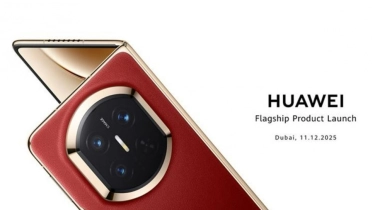Tips dan Trik: Mengakses dan Mengedit Dokumen Google Docs Secara Offline di Komputer dan Smartphone
Google Docs adalah salah satu layanan penyimpanan dan pengolahan dokumen online yang populer dan banyak digunakan oleh berbagai kalangan.
Google Docs memungkinkan Anda membuat, membuka, dan mengedit dokumen, spreadsheet, atau presentasi secara online, serta berkolaborasi dengan orang lain dalam waktu nyata.
Namun, bagaimana jika Anda ingin menggunakan Google Docs tanpa koneksi internet? Apakah Anda bisa tetap bekerja dengan dokumen Anda secara offline?
Jawabannya adalah ya, Anda bisa menggunakan Google Docs secara offline, asalkan Anda sudah menyiapkan beberapa hal sebelumnya.
Dengan menggunakan Google Docs secara offline, Anda bisa tetap produktif dan kreatif meskipun tidak terhubung dengan internet.
Anda juga bisa menyimpan dokumen Anda secara lokal di komputer Anda, dan kemudian menyinkronkannya dengan Google Drive ketika Anda sudah online kembali.
Dilansir dari laman support.google.com, Minggu (21/1), berikut adalah cara agar Google Docs bisa diakses offline, baik di komputer maupun di ponsel pintar Anda.
Cara Google Docs Bisa Diakses Offline di Komputer Anda
Untuk menggunakan Google Docs secara offline di komputer, Anda harus memenuhi beberapa syarat berikut:
- Anda harus menggunakan browser Google Chrome atau Microsoft Edge. Google Docs offline tidak bisa digunakan di browser lain, seperti Firefox atau Safari.
- Anda harus menginstal dan mengaktifkan ekstensi Google Docs Offline di browser Anda. Ekstensi ini bisa Anda unduh di Chrome Web Store atau di Microsoft Edge Add-ons.
- Anda harus memiliki ruang penyimpanan yang cukup di komputer Anda untuk menyimpan dokumen Anda secara lokal.
- Anda harus mengaktifkan pengaturan offline di Google Drive, Google Docs, Google Sheets, atau Google Slides. Pengaturan ini berlaku untuk semua aplikasi Google Drive, jadi Anda tidak perlu mengaktifkannya di setiap aplikasi.
Setelah Anda memenuhi syarat-syarat di atas, berikut adalah langkah-langkah untuk menggunakan Google Docs secara offline di komputer:
1. Buka Google Drive di browser Anda. Klik ikon roda gigi di pojok kanan atas, dan pilih Settings.
2. Aktifkan opsi Offline. Jika Anda menggunakan Microsoft Edge, Anda akan diarahkan ke Chrome Web Store untuk mengunduh ekstensi Google Docs Offline. Setelah menginstal ekstensi tersebut, kembali ke Google Drive dan aktifkan kembali opsi Offline.
3. Buka Google Docs di browser Anda. Anda bisa melihat dokumen-dokumen yang tersedia secara offline dengan tanda centang abu-abu di pojok kiri bawah. Dokumen-dokumen ini adalah dokumen yang baru-baru ini Anda buka atau edit secara online. Jika Anda ingin membuat dokumen baru secara offline, klik tombol ‘+’ di pojok kiri atas.
4. Untuk membuat dokumen tertentu tersedia secara offline, klik ikon tiga titik di samping dokumen tersebut, dan aktifkan opsi Available offline. Anda bisa melakukan ini untuk dokumen yang Anda buat sendiri atau yang dibagikan dengan Anda oleh orang lain.
5. Untuk membuka atau mengedit dokumen secara offline, klik dokumen yang Anda inginkan. Anda akan melihat ikon petir di atas dokumen, yang menandakan bahwa Anda sedang bekerja secara offline. Anda bisa membuat perubahan pada dokumen Anda seperti biasa, dan perubahan tersebut akan disimpan secara lokal di komputer Anda.
6. Ketika Anda sudah online kembali, dokumen-dokumen yang Anda buka atau edit secara offline akan disinkronkan secara otomatis dengan Google Drive. Anda juga bisa melihat status sinkronisasi dokumen Anda dengan mengklik ikon petir di atas dokumen. Anda bisa melihat perubahan yang Anda buat secara offline dengan mengklik File See version history.
Cara Google Docs Bisa Diakses Offline di Smartphone atau Ponsel Pintar Anda
Untuk menggunakan Google Docs secara offline di Smartphone, Anda harus memenuhi beberapa syarat berikut:
- Anda harus mengunduh aplikasi Google Docs di ponsel pintar Anda. Aplikasi ini tersedia untuk Android dan iOS.
- Anda harus memiliki ruang penyimpanan yang cukup di ponsel pintar Anda untuk menyimpan dokumen Anda secara lokal.
- Anda harus mengaktifkan pengaturan offline di aplikasi Google Docs, Google Sheets, atau Google Slides. Pengaturan ini berlaku untuk setiap aplikasi secara terpisah, jadi Anda harus mengaktifkannya di setiap aplikasi yang Anda gunakan.
Setelah Anda memenuhi syarat-syarat di atas, berikut adalah langkah-langkah untuk menggunakan Google Docs secara offline di ponsel pintar:
1. Buka aplikasi Google Docs di smartphone Anda. Anda bisa melihat dokumen-dokumen yang tersedia secara offline dengan tanda centang abu-abu di pojok kanan bawah.
Dokumen-dokumen ini adalah dokumen yang baru-baru ini Anda buka atau edit secara online. Jika Anda ingin membuat dokumen baru secara offline, klik tombol ‘+’ di pojok kanan bawah.
2. Untuk membuat dokumen tertentu tersedia secara offline, ketuk ikon tiga titik di samping dokumen tersebut, dan aktifkan opsi Available offline. Anda bisa melakukan ini untuk dokumen yang Anda buat sendiri atau yang dibagikan dengan Anda oleh orang lain.
3. Untuk membuka atau mengedit dokumen secara offline, ketuk dokumen yang Anda inginkan. Anda akan melihat ikon petir di atas dokumen, yang menandakan bahwa Anda sedang bekerja secara offline.
Anda bisa membuat perubahan pada dokumen Anda seperti biasa, dan perubahan tersebut akan disimpan secara lokal di ponsel pintar Anda.
4. Ketika Anda sudah online kembali, dokumen-dokumen yang Anda buka atau edit secara offline akan disinkronkan secara otomatis dengan Google Drive.
Anda juga bisa melihat status sinkronisasi dokumen Anda dengan mengklik ikon petir di atas dokumen. Anda bisa melihat perubahan yang Anda buat secara offline dengan mengklik Menu See version history.
Itulah Cara mengakses dan mengedit dokumen Google Docs Secara offline di Komputer dan Smartphone Anda. Semoga artikel ini bermanfaat bagi Anda yang ingin menggunakan Google Docs secara offline.
***
Tag: #tips #trik #mengakses #mengedit #dokumen #google #docs #secara #offline #komputer #smartphone